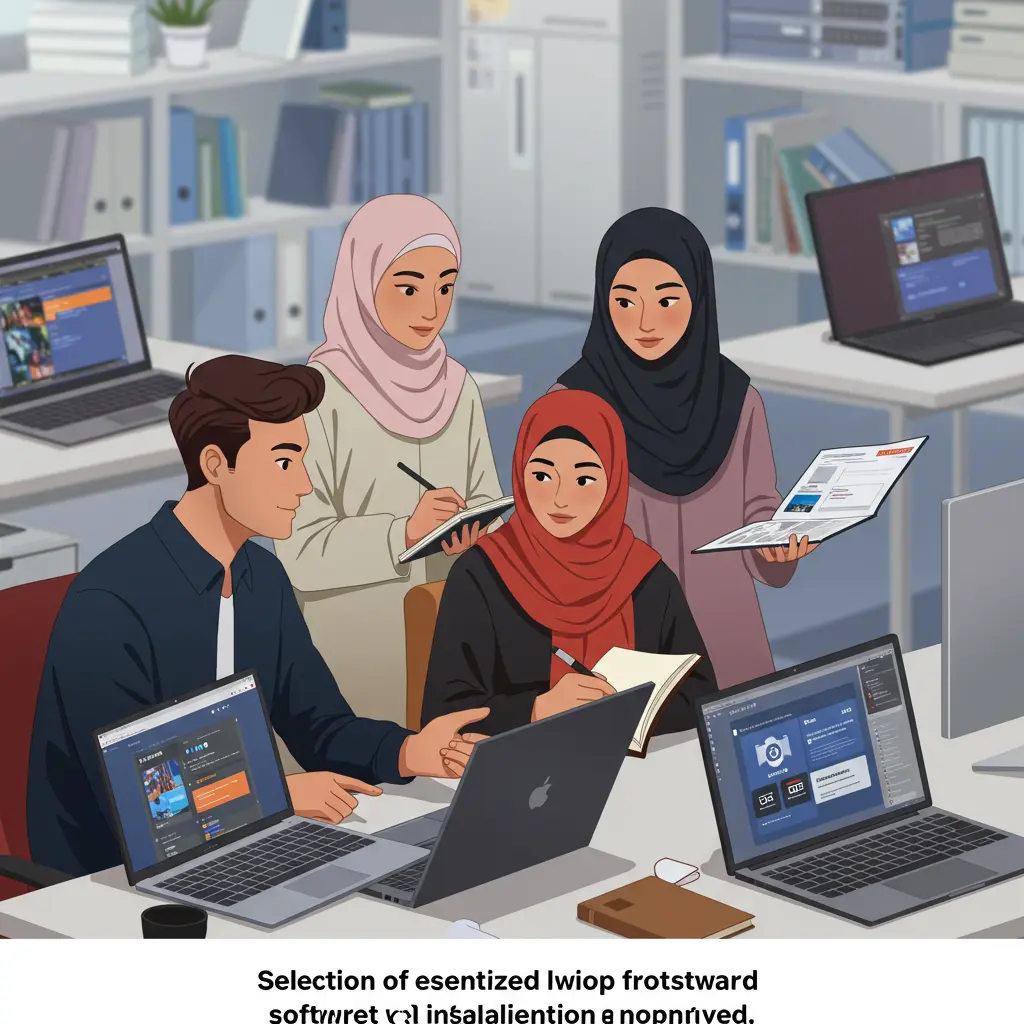آموزش حذف ویروسهای مقاوم بدون نصب آنتی ویروس سنگین
گاهی اوقات ویروسها به قدری سرسخت میشوند که آنتی ویروسهای معمولی نمیتوانند آنها را حذف کنند یا اصلا اجازه نصب آنتی ویروس جدید را نمیدهند. در این شرایط ، چند راهکار ساده و موثر وجود دارد که میتوانید بدون نیاز به نصب نرم افزارهای سنگین، از شر این ویروسها خلاص شوید.
برای حذف ویروسهای مقاوم بدون نصب آنتی ویروس سنگین، میتوانید از روشهای زیر استفاده کنید:
۱. استفاده از ابزارهای داخلی ویندوز
Windows Security: ویندوز ۱۰ و ۱۱ دارای ابزار امنیتی داخلی قدرتمندی به نام (Windows Security یا Windows Defender )هستند. برای استفاده از آن، به منوی استارت رفته و “Windows Security” را جستجو کنید. سپس به بخش “Virus & threat protection” بروید و “Full scan” را اجرا کنید. این اسکن ممکن است زمان بر باشد، اما میتواند بسیاری از ویروسهای مقاوم را شناسایی و حذف کند.
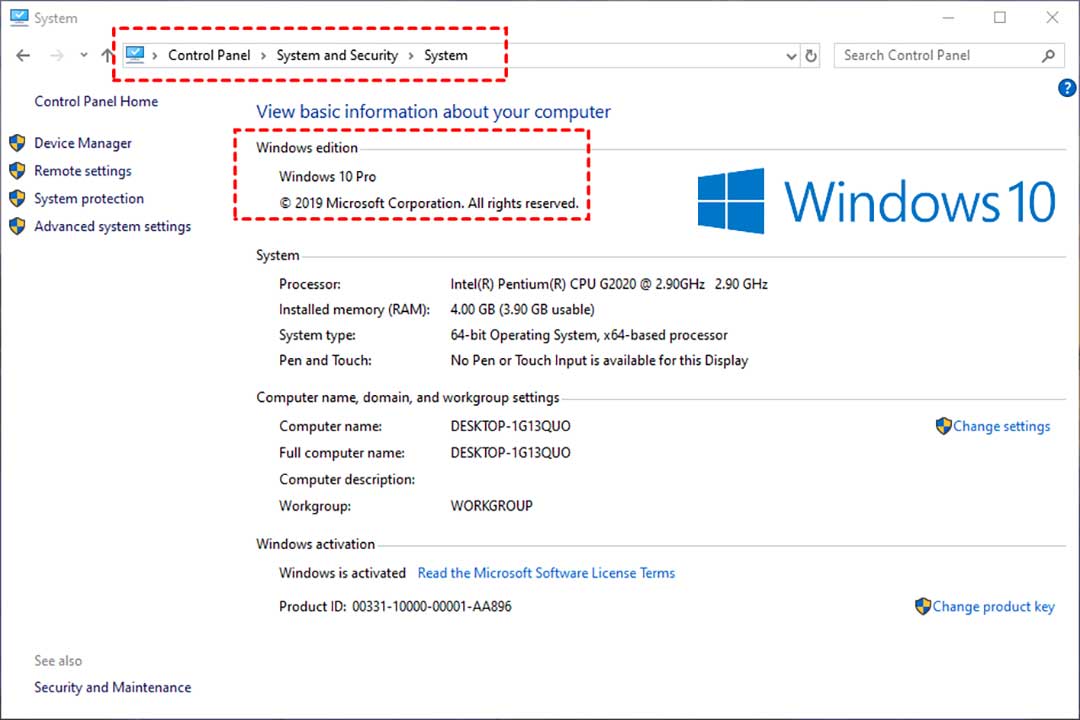
ابزارهای داخلی ویندوز/خدمات تعمیر لپ تاپ در اصفهان آیدی 724
استفاده از Windows Defender Offline Scan
اگر ویروس به حدی قوی است که حتی در حالت Safe Mode هم فعال میماند، میتوانید از ابزار Windows Defender Offline استفاده کنید. این ابزار در خارج از محیط ویندوز اجرا میشود و به ویروس فرصت فعال شدن نمیدهد.
چگونه Windows Defender Offline را اجرا کنیم؟
- به Settings > Update & Security > Windows Security بروید.
- روی Virus & threat protection کلیک کنید.
- در بخش Current threats روی Scan options کلیک کنید.
- گزینه Microsoft Defender Offline scan را انتخاب کرده و روی Scan now کلیک کنید.
- کامپیوتر شما ریستارت شده و در محیطی جداگانه شروع به اسکن میکند. این فرآیند ممکن است تا ۱۵ دقیقه طول بکشد.
در صورتی که به این موضوع علاقه مند هستید،مقاله ی “بکاپ حرفه ای از اطلاعات لپ تاپ” را از دست ندهید.
Microsoft Malicious Software Removal Tool (MSRT): این ابزار به صورت ماهانه توسط مایکروسافت آپدیت میشود و برای حذف ویروسهای رایج و خطرناک طراحی شده است. میتوانید آن را از وب سایت رسمی مایکروسافت دانلود کرده و اجرا کنید. این ابزار حجم کمی دارد و نیازی به نصب کامل ندارد.
۲. استفاده از ابزارهای پرتاب (Portable):
Kaspersky Virus Removal Tool: این ابزار پرتابل از شرکت کسپرسکی برای شناسایی و حذف ویروسها و بد افزارها طراحی شده است. نیازی به نصب ندارد و میتوانید آن را از وب سایت کسپرسکی دانلود کرده و مستقیماً اجرا کنید.
Curelt Dr.Web : یکی دیگر از ابزارهای قدرتمند و پرتابل برای اسکن و حذف ویروسها است. هر بار که میخواهید از آن استفاده کنید، باید آخرین نسخه را از وب سایت Dr.Web دانلود کنید، زیرا این ابزار هر بار با پایگاه داده جدیدی عرضه میشود.
۳. استفاده از دیسک نجات (Rescue Disk) :
دیسکهای نجات ابزارهای قدرتمندی هستند که به شما اجازه میدهند کامپیوتر خود را از طریق یک فلش مموری یا CD/DVD بوت کرده و ویروسها را قبل از اینکه سیستم عامل بارگذاری شود، حذف کنید. این روش برای ویروسهای بسیار مقاوم که حتی در حالت ایمن (Safe Mode) نیز فعال هستند، بسیار مؤثر است.
برخی از شرکتهای آنتی ویروس مانند Kaspersky، Bitdefender و Avira ابزارهای دیسک نجات رایگان ارائه میدهند. برای استفاده، باید فایل ISO آن را دانلود کرده و روی فلش مموری یا CD/DVD رایت کنید، سپس کامپیوتر را از طریق آن بوت کنید.
۴. روشهای پیشرفته تر:
استفاده از حالت Safe Mode: در برخی موارد، ویروسها در حالت ایمن (Safe Mode) فعال نیستند. برای ورود به این حالت، کامپیوتر را ری استارت کرده و در هنگام بالا آمدن ویندوز، کلید F8 یا Shift+F8 را فشار دهید (این روش در ویندوزهای جدید ممکن است متفاوت باشد). سپس میتوانید از ابزارهای داخلی ویندوز مانند Windows Security برای اسکن استفاده کنید.
استفاده از حالت Safe Mode
یکی از بهترین روشها برای مبارزه با ویروسهای مقاوم، بوت کردن کامپیوتر در حالت Safe Mode است. در این حالت، ویندوز فقط با حداقل درایورها و برنامه ها اجرا میشود. این کار باعث میشود که ویروسها فعال نشوند و شما بتوانید به راحتی آنها را حذف کنید.
چگونه وارد Safe Mode شویم؟
در ویندوز ۱۰ و ۱۱:
- دکمههای Windows + I را بزنید تا تنظیمات باز شود.
- به System > Recovery بروید.
- در بخش Advanced startup روی Restart now کلیک کنید.
- پس از ریستارت شدن، به Troubleshoot > Advanced options > Startup Settings بروید و روی Restart کلیک کنید.
- با زدن دکمه 4 وارد Safe Mode میشوید.
پس از ورود به Safe Mode، چه کاری انجام دهیم؟
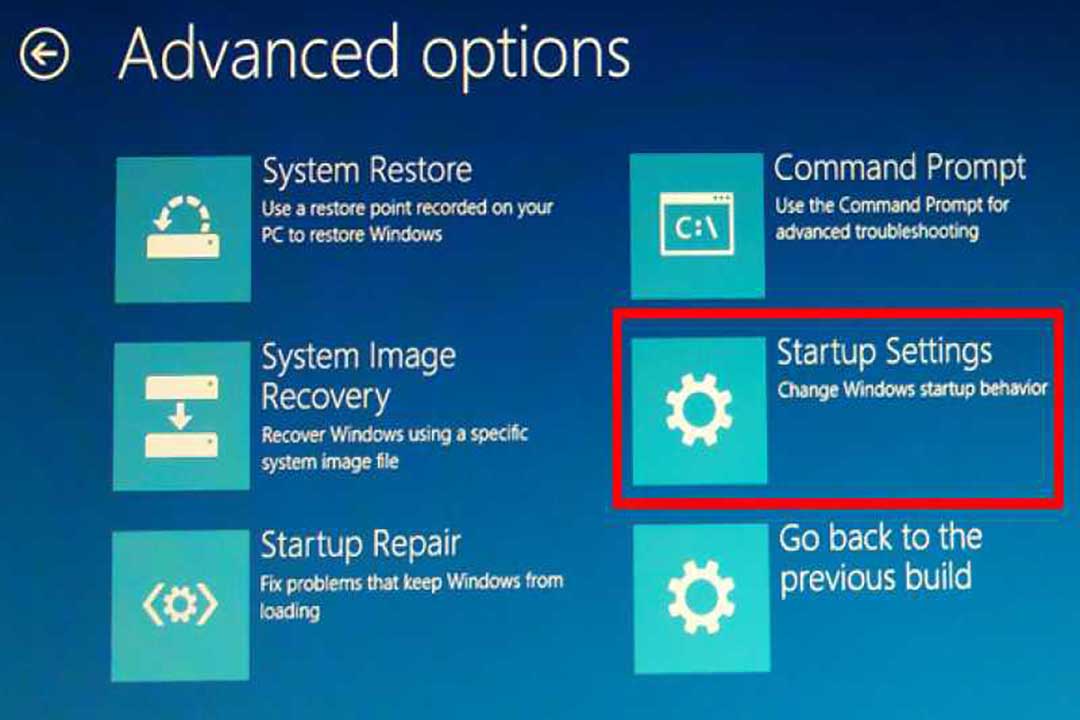
safe mode/خدمات تعمیر لپ تاپ در اصفهان آیدی 724
- وارد بخش Settings > Apps > Apps & features شوید و هر برنامه مشکوکی که به تازگی نصب کرده اید را حذف کنید.
- وارد File Explorer شوید و هر فایلی که مشکوک به نظر میرسد را پاک کنید. به خصوص فایلهایی که در پوشه هایی مثل Downloads یا Desktop هستند و اخیرا اضافه شده اند.
- اگر میدانید ویروس در کجا قرار دارد، مستقیما به آنجا بروید و پوشه یا فایل مورد نظر را حذف کنید.
- غیرفعال کردن Startup Items: بسیاری از ویروسها خود را در بخش برنامه هایی که با بالا آمدن ویندوز اجرا میشوند، قرار میدهند. برای بررسی و غیرفعال کردن آنها، کلیدهای Ctrl+Shift+Esc را فشار دهید تا Task Manager باز شود. سپس به تب “Startup” بروید و موارد مشکوک را غیرفعال کنید.
چند نکته مهم:
همیشه از وب سایتهای رسمی و معتبر دانلود کنید.
قبل از انجام هرگونه تغییر، از اطلاعات مهم خود نسخه پشتیبان (Backup) تهیه کنید.
حتی پس از حذف ویروس، برای جلوگیری از آلودگی مجدد، از یک آنتی ویروس سبک و رایگان مانند Avast یا Avira استفاده کنید یا Windows Security را فعال نگه دارید.
آنتیویروس داخلی ویندوز: فراموش نکنید که Windows Defender (در ویندوز ۱۰ و ۱۱) یک آنتی ویروس بسیار قدرتمند و سبک است که به صورت پیش فرض فعال است. مطمئن شوید که همیشه به روزرسانی شده و فعال باشد.
مراقبت از دادهها: قبل از هر گونه حذف و پاکسازی، از فایلهای مهم خود یک نسخه پشتیبان (Backup) بگیرید.
احتیاط در مرور اینترنت: بهترین راه برای پیشگیری، رفتن به وب سایتهای معتبر و دانلود از منابع مطمئن است.
با استفاده از این روشها میتوانید بدون نیاز به نرم افزارهای سنگین، ویروسهای مقاوم را از بین ببرید و امنیت سیستم خود را افزایش دهید. اگر باز هم مشکل برطرف نشد، ممکن است نیاز به نصب مجدد ویندوز داشته باشید.
آیدی 724 مرکز تخصصی تعمیر لپ تاپ در اصفهان
برای کسب اطلاعات بیشتر و هماهنگی برای نصب نرم افزار مورد نظرتان لطفا با کارشناسان ما در فروشگاه ما تماس بگیرید.ما اینجا هستیم تا بهترین تجربه را برای شما رقم بزنیم!